Proteggere la tua privacy e la tua sicurezza su Apple Watch
Ci sono probabilmente pochissimi dispositivi che sono così intimi per voi come il vostro Apple Watch. Pensateci: il vostro iPhone non sarà sempre in mano, ma il vostro Apple Watch è praticamente sempre al vostro polso.
- È possibile modificare le autorizzazioni dei servizi di localizzazione per le applicazioni in Impostazioni -> Privacy. È una buona idea limitare questo per la maggior parte delle applicazioni che non ne hanno bisogno.
- È possibile modificare quali applicazioni hanno il permesso di leggere o scrivere dati sanitari nell’applicazione iOS Health. Basta toccare il pulsante Fonti nella barra dei menu in basso.
- L’autorizzazione all’editing delle analisi si ottiene andando su Impostazioni -> Privacy – Analytics. Disattivare la selezione accanto a Condividi con gli sviluppatori di applicazioni.
Se siete particolarmente preoccupati che Apple abbia i vostri dati di monitoraggio della frequenza cardiaca e del fitness in generale, potete limitare queste metriche di dati nell’applicazione iOS Watch. Basta andare al menu Privacy.
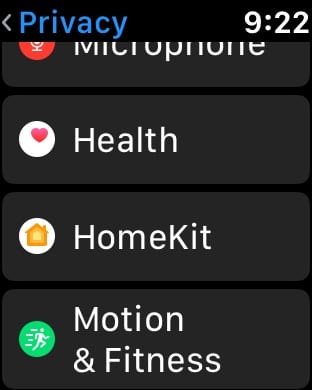 Toccare Impostazioni; Privacy sul vostro Apple Watch per iniziare
Toccare Impostazioni; Privacy sul vostro Apple Watch per iniziare
Tenete presente che questo interferirà con alcune delle caratteristiche di salute e fitness dell’Apple Watch – che per alcuni potrebbe essere un motivo di rottura.
Glossario
Riconsiderate il vostro codice di accesso a Apple Watch
I codici di accesso a quattro cifre erano la norma quando si trattava di dispositivi Apple. Oggi Apple raccomanda codici più lunghi – e per una buona ragione. Aggiungete un paio di cifre a un codice di accesso e renderete il vostro dispositivo molto più sicuro
Per impostazione predefinita, l’Apple Watch utilizza un codice di accesso a quattro cifre. Ma è possibile modificare questo comportamento nell’applicazione iOS Watch. Basta toccare il menu Passcode e disattivare la levetta accanto a Simple Passcode.
Una volta spento, è possibile inserire un codice di accesso che è lungo quanto si desidera. In questo modo, il vostro Apple Watch sarà molto più sicuro.
Vale anche la pena di notare che non si dovrebbe disattivare le levette accanto a Wrist Detection e Unlock With iPhone. Entrambe queste caratteristiche renderanno l’utilizzo del vostro Apple Watch molto più conveniente con un codice di accesso più lungo – quindi non vale la pena di disabilitarli.
- Come reimpostare il codice di accesso dell’orologio Apple
Anche se potreste voler togliere il vostro Apple Watch e poterlo usare sulla vostra scrivania, non è una buona idea. Basta tenerlo chiuso dietro un codice di accesso più lungo e tenerlo al polso.
Se avete specifiche esigenze di privacy o di sicurezza, o siete solo preoccupati per i vostri dati, allora potrebbe essere utile abilitare la cancellazione dei dati.
Questo cancellerà il vostro Apple Watch dopo 10 tentativi di password non riusciti. Questo è ottimo per le persone che si trovano in situazioni di sicurezza particolari, ma meno ottimo per chi ha bambini che amano pasticciare con i vostri gadget tecnologici.
Lost Apple Watch? Usa la mia App FindMy per rintracciarlo
Quindi il tuo Apple Watch è stato rubato – e adesso? Anche se non siete in grado di impedire che il vostro orologio venga rubato o smarrito, potete familiarizzare con alcune opzioni che possono essere utili in questo caso.
La prima cosa da fare è la prima. Familiarizzate con il Trova il mio iPhone o Trova la mia app in iOS. Puoi accedervi in due modi, attraverso un’app o andando su iCloud.com. In ogni caso, l’app Find My ti permetterà di rintracciare l’ultima posizione nota del tuo Apple Watch (o la sua posizione attuale se hai un modello di cellulare). In iOS 13, queste sono state sostituite dall’app FindMy.
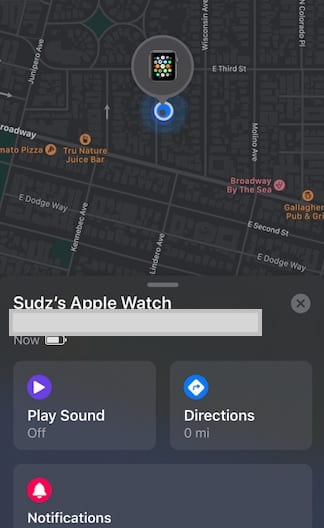 La nuova App FindMy può aiutarti a rintracciare il tuo Apple Watch smarrito
La nuova App FindMy può aiutarti a rintracciare il tuo Apple Watch smarrito
Potete anche cancellare a distanza i dati del vostro Apple Watch o attivare la modalità Lost Mode. Tra le altre cose, la modalità Lost Mode disabiliterà Apple Pay sul vostro Apple Watch.
Un’altra buona difesa contro la perdita o il furto è Activation Lock. In sostanza, impedisce a chiunque di cancellare il tuo Apple Watch e riutilizzarlo a meno che non abbia il tuo Apple ID e la tua password.
Il blocco di attivazione è attivo per impostazione predefinita. Se riesci a vedere il tuo Apple Watch nella app Find My, è attivato.
Tieni presente che dovrai disattivare il blocco di attivazione se dovrai portare il tuo Apple Watch in servizio. Non appena recuperi il tuo Apple Watch dai tecnici di riparazione, assicurati di accedere nuovamente ad iCloud sul tuo orologio per riattivarlo.
Altri suggerimenti rapidi
Permessi, codici di accesso e l’applicazione Find My sono i metodi principali per mantenere la sicurezza e la privacy sul tuo Apple Watch. Ma ecco alcuni suggerimenti aggiuntivi che possono aiutarti a mantenere i tuoi dispositivi Apple indossabili e correlati.
- Ricordati di sbloccare il tuo Mac. Se hai un Mac e un Apple Watch, potresti avere Sblocca con Apple Watch abilitato. Si tratta di una funzione incredibilmente facile e veloce, ma fai attenzione. Qualcuno potrebbe potenzialmente entrare nel tuo Mac se sei semplicemente nelle vicinanze ma non al tuo computer. Mentre l’Apple Watch ti toccherà quando sblocca il tuo Mac, potresti non notarlo tra le tante altre notifiche che ricevi.
- Rendete le vostre notifiche più private. Ricevere le notifiche direttamente al polso è naturalmente piuttosto comodo – ma può anche essere un rischio per la privacy, a seconda di chi ti sta intorno. Puoi nascondere il contenuto delle notifiche sul tuo Apple Watch andando sull’app Watch -> Notifiche e abilitando Notifiche Privacy.
- Non preoccupatevi dell’SOS di emergenza. Questa è una funzione utile che potrebbe potenzialmente salvarti la vita in una situazione di emergenza. Apple fa notare che la vostra posizione viene inviata solo ai servizi di emergenza vicini che hanno il sistema Rapid SOS. Tutti i dati che Apple condivide con i primi soccorritori vengono cancellati in 24 ore.
Speriamo che abbiate trovato utile questo articolo. I prodotti Apple sono in generale molto sicuri e Apple va oltre nel tentativo di proteggere la privacy e la sicurezza degli utenti. I rischi si manifestano spesso quando si utilizzano applicazioni di terze parti meno conosciute sui vostri prodotti Apple. Avete ancora il controllo e potete bloccare i permessi di accesso per queste app.
Fateci sapere se avete domande o commenti.
